Dans ce guide
Bonjour et bienvenue sur Tumblr ! Que vous soyez déjà un tumblrien chevronné qui parachève la création de son dernier compte et qui souhaite en apprendre encore davantage, ou que vous soyez un tout nouvel utilisateur fraîchement débarqué sur les Internets, cet article pourrait bien vous aider à tirer parti de la substantifique moelle de votre Tumblr adoré. Pour commencer, nous vous recommandons la découverte des bases. Certaines petites choses méritent en effet le détour, que vous connaissiez Tumblr sur le bout des doigts ou non !
Mais vous pouvez également jeter un œil à nos billets Astuces accessibles ici. Grâce à ces précieux conseils, votre maîtrise de Tumblr sera totale.
Foire aux questions
Q : Tumblr, c’est quoi exactement ?
R : Voilà une excellente question pour commencer. Tumblr, c’est un site Web. Mais c’est aussi une application, sur iOS et Android. Et c’est surtout l’endroit où vos passions vous relient avec celles et ceux qui les partagent.
Q : Mais, concrètement, qu’est-ce que ça veut dire ?
R : Cela veut dire que vous trouverez sur Tumblr des billets qui vous feront exploser de rire. Certains vous feront davantage réfléchir. D’autres pourraient même vous faire ressentir un petit quelque chose, là, à l’intérieur de vous. Des billets vous laisseront aussi de marbre. Vous ferez des rencontres qui transformeront des utilisateurs en amis. Vous engendrerez peut-être aussi des inimitiés. Vous finirez par ne plus être reconnus par vos proches et votre famille. Ils s’inquiéteront un peu pour vous. Mais tout ira bien. Car vous êtes sur Tumblr.
Q : J’ai cru entendre dire que vous aviez banni tout le contenu pornographique. Est-ce vrai ?
R : Le contenu sexuellement explicite n’est pas autorisé sur Tumblr. Prenez connaissance de notre politique à l’égard de ces contenus ainsi que notre manière de les définir en consultant nos Règles communautaires.
Q : Comment puis-je savoir si un paramètre est activé ou désactivé ?
R : De manière générale sur Tumblr, lorsqu’un commutateur est positionné sur la gauche et qu’il est gris, cela signifie que l’option est désactivée. Lorsqu’il est positionné sur la droite et qu’il est bleu, l’option est activée.

Q : Est-ce que vous travaillez constamment sur de nouvelles fonctionnalités ? Et vous corrigez des bugs, aussi ?
R : Je veux, mon neveu ! Nous publions chaque semaine un billet détaillé des dernières mises à jour sur le blog de l’Équipe, et nous répondons régulièrement aux questions de la communauté (en anglais) sur le blog Work In Progress. N’hésitez pas à les suivre et à poser vos questions si le cœur vous en dit !
Q : Des conseils à donner aux petits nouveaux sur Tumblr ?
R : Détendez-vous, ne vous prenez pas trop la tête, laissez-vous aller, faites-vous plaisir et savourez. Souvenez-vous d’une chose : Tumblr peut devenir un endroit qui vous ressemble.
Principes de base
Créer son compte
Vous avez déjà créé votre compte ? Parfait ! Passez à la suite : direction la section « Vérifier et protéger votre compte » pour découvrir d’autres conseils.
Pour vous inscrire sur Tumblr, rendez-vous sur la page tumblr.com/register en utilisant un navigateur Web, ou bien installez l’application sur votre appareil iOS ou Android puis appuyez sur « Commencer ». Vous pouvez créer un compte en utilisant soit votre adresse e-mail et un mot de passe, soit en utilisant votre identifiant Apple ou votre compte Google.
S’inscrire en utilisant une adresse e-mail et un mot de passe
Cliquez/Appuyez sur « S’inscrire avec un e-mail » et saisissez l’adresse e-mail que vous souhaitez utiliser. Pour rappel :
- Veillez à bien utiliser une adresse e-mail réelle à laquelle vous pouvez accéder. En effet, si vous ne pouvez plus accéder à votre boîte de réception, vous finirez par ne plus pouvoir accéder à votre compte Tumblr. Nous vous déconseillons donc d’utiliser une adresse e-mail temporaire, votre adresse scolaire ou professionnelle pour créer un compte Tumblr personnel.
- Utilisez un mot de passe fort et unique pour votre compte.
Vous trouverez des astuces et des conseils pour protéger votre compte Tumblr sur cette page.
S’inscrire en utilisant un identifiant Apple*
Sur le Web, cliquez sur « Continuer avec Apple ». Vous serez alors redirigé vers le site d’Apple afin de vous identifier et terminer votre inscription. Sur iOS, appuyez sur « S’inscrire avec Apple ». Une fenêtre s’affichera alors afin de vous demander de saisir vos informations de connexion Apple.
* Il n’est pas possible de s’inscrire en utilisant un identifiant Apple sur l’application Android.
S’inscrire en utilisant un compte Google
Sur le Web, cliquez sur « Continuer avec Google ». Vous serez alors redirigé vers une page Google afin de vous identifier et terminer votre inscription. Sur Android, appuyez sur « S’inscrire avec Google ». Une fenêtre s’affichera alors afin de vous demander de saisir vos informations de connexion à votre compte Google.
Sur la page d’inscription, vous aurez également à choisir le nom que vous souhaitez donner à votre blog principal. Si vous hésitez ou que vous manquez d’inspiration sur le moment, pas d’inquiétude : vous pourrez le changer plus tard !
Ensuite, indiquez votre âge puis consultez et acceptez nos Conditions Générales d’Utilisation.
Une fois que ce sera fait, vous pourrez sélectionner les thèmes qui vous passionnent et qui seront ensuite utilisés pour alimenter votre tableau de bord Tumblr. Ces thèmes seront automatiquement convertis en tags suivis, et vous pourrez librement les modifier par la suite. Si vous le souhaitez, cliquez/appuyez sur « Passer » pour sauter cette étape.
Vous découvrirez enfin votre tableau de bord Tumblr ! Comme il s’agit d’un nouveau compte, tout beau tout neuf, vous retrouverez une sélection de blogs basés exclusivement sur les thèmes que vous avez choisis. Suivez quelques blogs afin de réduire le nombre de recommandations. Vous pouvez en apprendre davantage sur les préférences du tableau de bord en lisant cet article.
Having trouble getting signed up? If you encounter an error upon signup, make sure you’re old enough to create an account on Tumblr. If you’re a resident of the European Union, you must be at least 16 years old (or the lower age that your country has provided for you to consent to the processing of your personal data) in order to use Tumblr. In all other regions, you must be at least 13 years old to use Tumblr.
Vérifier et protéger votre compte
Vérifier votre adresse e-mail
Remarque : cette étape n’est pas nécessaire si vous avez utilisé un compte Google ou un identifiant Apple pour vous inscrire.
La vérification de votre adresse e-mail nous permet de nous assurer que vous êtes réellement… une personne. Tant que vous n’aurez pas franchi cette étape, vous serez pour ainsi dire invisible pour les autres utilisateurs sur Tumblr et n’aurez pas accès à toutes les fonctionnalités. Alors, ne passez pas à côté de cette étape cruciale !
Si vous rencontrez des difficultés à ce sujet, n’hésitez pas à contacter notre support.
Petite remarque au sujet de la visibilité des nouveaux comptes :
Les blogs fraîchement créés ne sont pas proposés dans les résultats de recherche, et ce, même si l’adresse e-mail de leur auteur a bien été vérifiée.
Activer la double authentification
La double authentification ajoute un niveau de sécurité supplémentaire, et nous ne saurions trop vous la recommander. Après l’avoir activée, vous devrez systématiquement saisir un code à usage unique et généré automatiquement à chaque fois que vous vous connecterez à votre compte Tumblr.
Pour en savoir plus sur la double authentification et comment l’activer, cliquez ici. Assurez-vous de bien télécharger et/ou imprimer vos codes de secours !
Consultez également nos conseils supplémentaires afin de protéger au mieux votre compte Tumblr par ici.
Bon, que voulez-vous faire ensuite ?
Alimenter votre tableau de bord
Mais au fait, c’est quoi un « tableau de bord » ? 🤔
Le tableau de bord est un fil regroupant les billets des blogs auxquels vous êtes abonné. Il s’agit de l’écran que vous voyez en premier lorsque vous vous connectez à Tumblr. Personne d’autre ne peut voir votre tableau de bord et il est unique, tout comme vous.
Suivre des tags et s’abonner à des blogs
Suivre des tags
Vous vous souvenez, lorsque vous avez créé votre compte Tumblr et que nous vous avons demandé de sélectionner vos centres d’intérêt ? Eh bien ces derniers sont ensuite convertis en tags suivis.
Si vous ne vous remémorez plus vos choix ou si vous souhaitez tout simplement les modifier, cliquez sur la barre de recherche sur le Web :

Dans l’application, appuyez sur l’icône Loupe afin d’ouvrir la section Explorer. Les tags que vous suivez sont listés dans un carrousel intitulé « Tags suivis » :
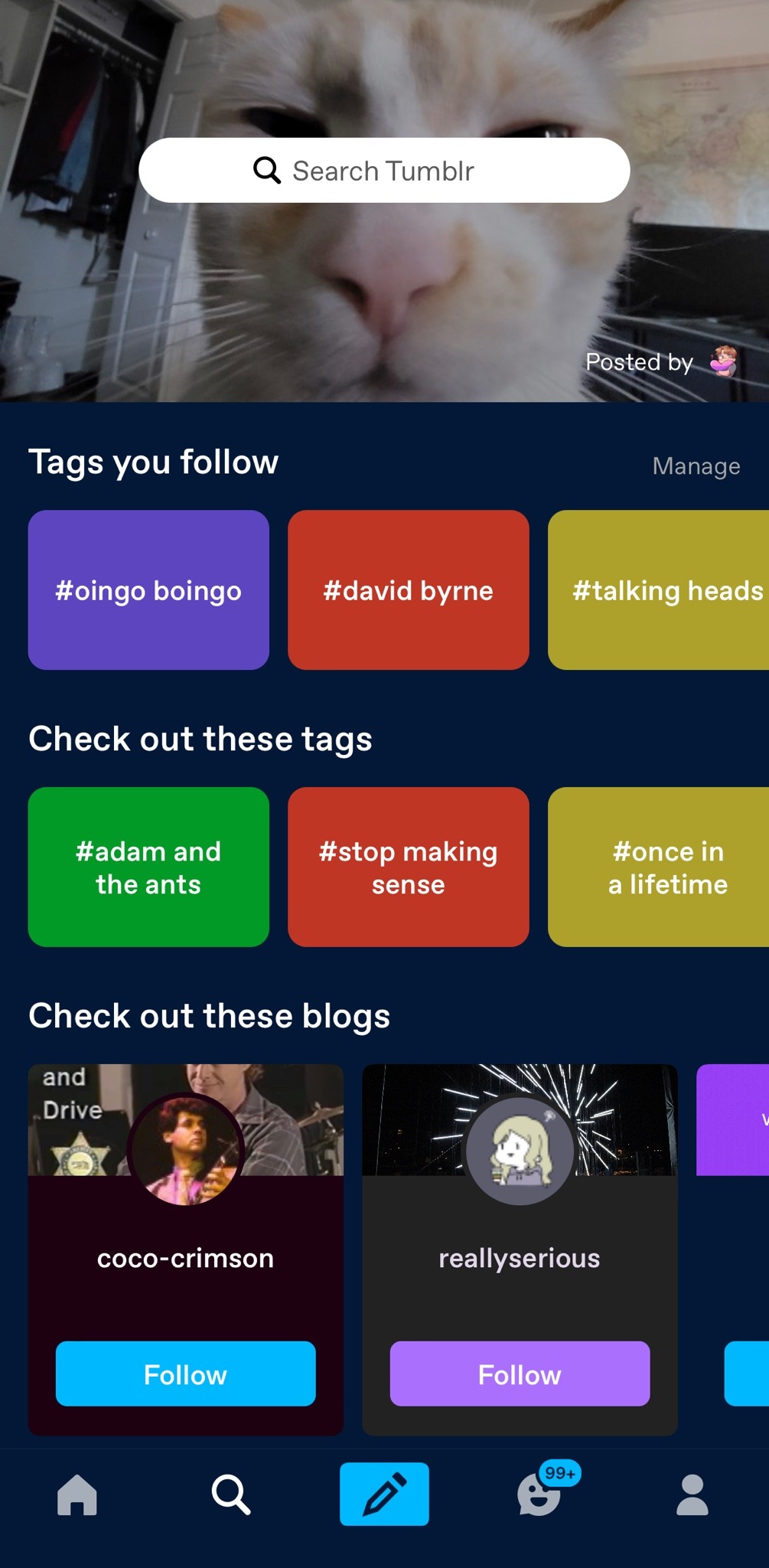
Pour en savoir plus au sujet des tags suivis et découvrir comment gérer votre liste, consultez notre article « Tags suivis ».
Pour suivre un nouveau tag, commencez par saisir son intitulé dans la barre de recherche. Les résultats suggérés vous permettront de choisir entre visiter la page du tag ou lancer une recherche textuelle. Cliquez sur l’option « Visiter #votretag » pour ouvrir la page de tag.
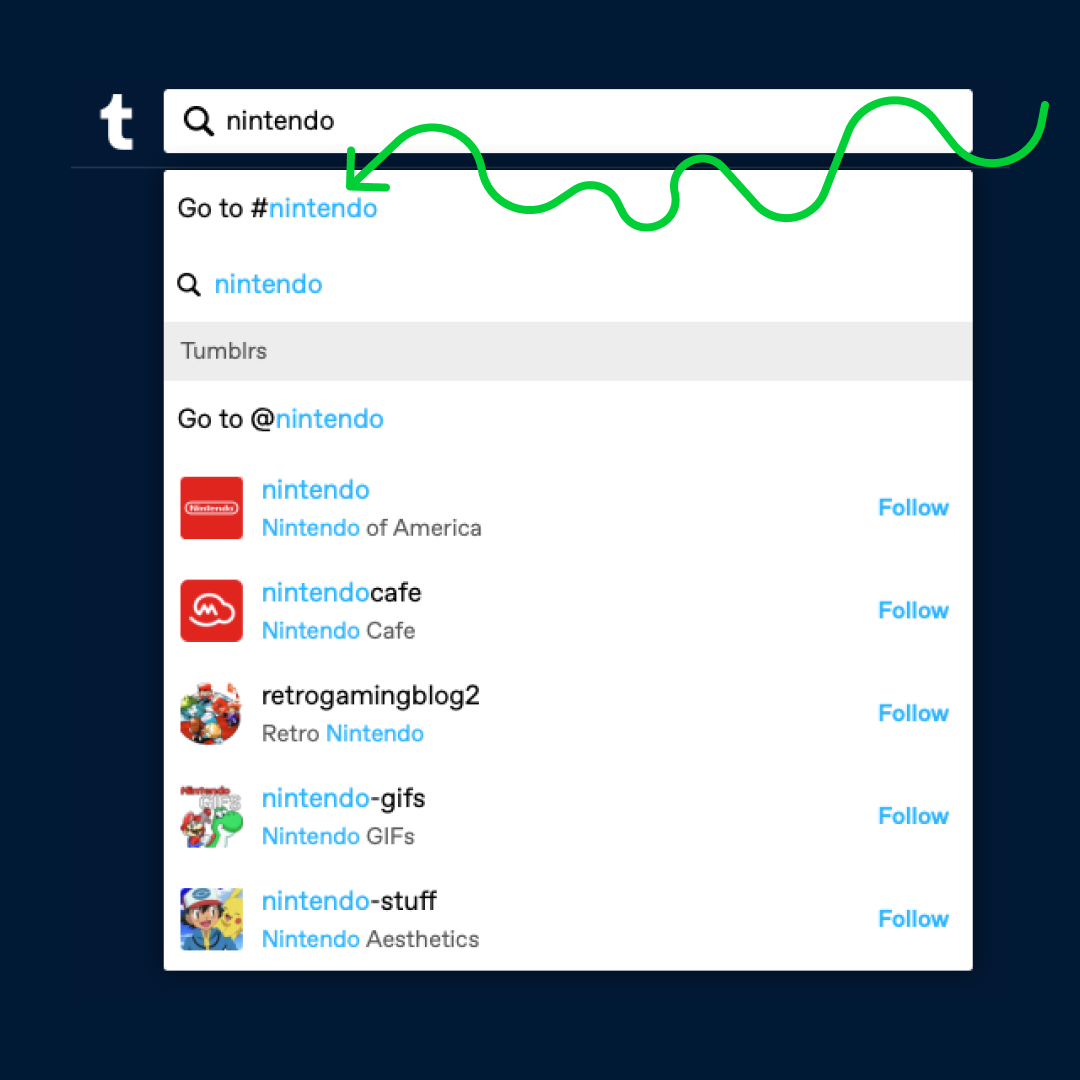
Une fois sur la page de tag, cliquez sur le bouton « S’abonner » affiché dans la partie droite sur le Web (intitulé « Follow » dans la capture ci-dessous).
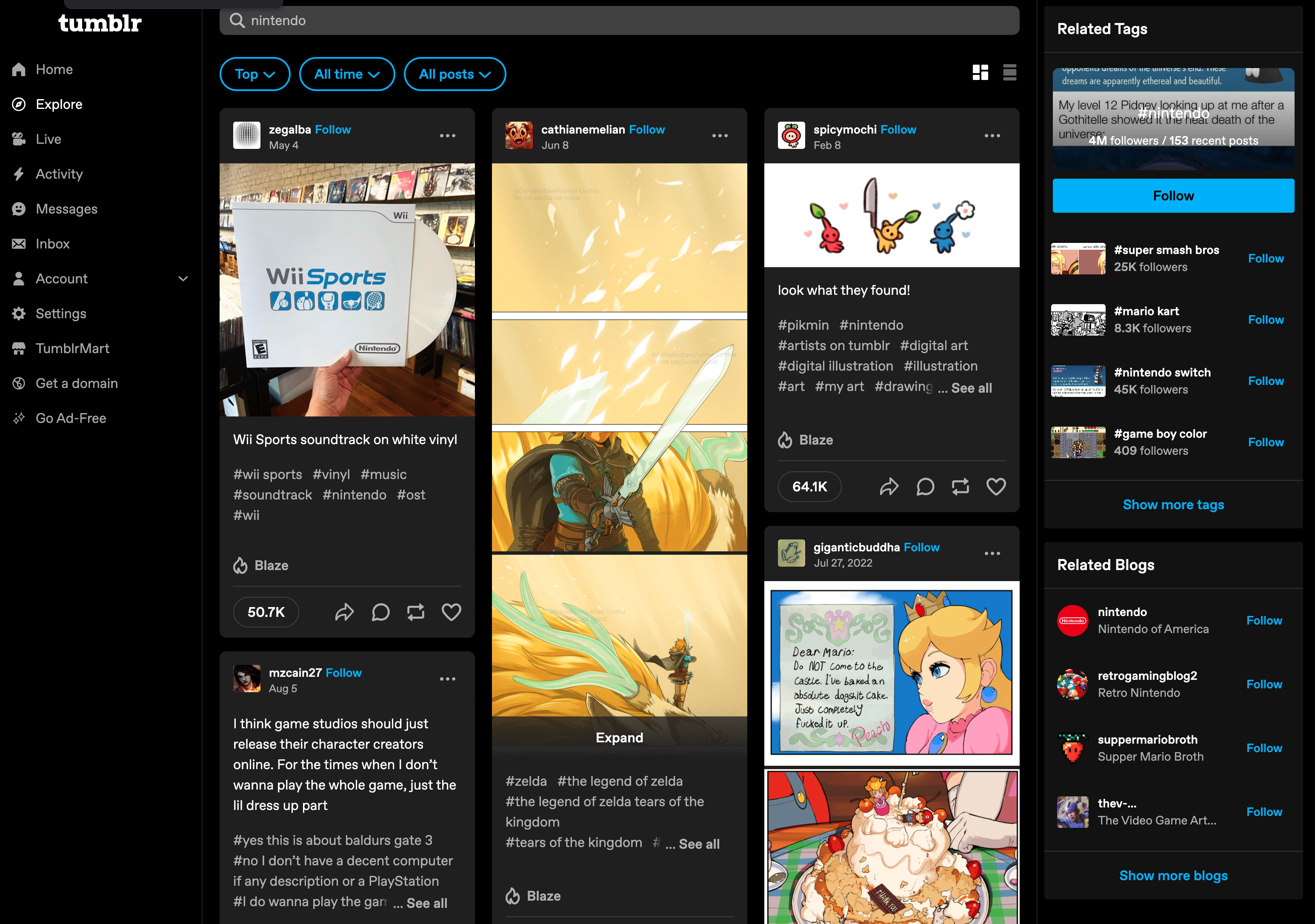
Si l’option « Inclure les billets des tags suivis » a bien été activée dans les préférences de votre tableau de bord, des billets relatifs à vos tags suivis apparaîtront sur le fil de votre tableau de bord. Nous vous recommandons d’activer cette option lorsque vous débutez sur Tumblr. C’est en effet un excellent moyen de découvrir des blogs qui publient régulièrement sur des sujets que vous aimez.
Petite mise en situation
Je suis un nouvel utilisateur. Je navigue sur mon tableau de bord, et comme j’aime Star Trek : Deep Space Nine, je me suis abonné au tag « deep space nine ». Soudain, ce billet se présente à moi :

Nom d’une galaxie ! Ce fanart de Lwaxana Troi est vraiment intersidéral. Ah, mais qui est donc ce @grouper ? Allons jeter un coup d’œil à son blog. Il est effectivement extra. Ni une ni deux : je m’abonne ! Une bonne chose de faite. Et maintenant, je vais aller explorer les notes de ce billet.

De mieux en mieux. D’autres Terriens estiment que ce fanart mérite de décrocher la Lune. Je vais en apprendre un peu plus sur chacun d’entre eux. Ce sont mes amis à présent. Je les aime déjà.
Cet exemple résonne en vous ? Eh bien, vous pouvez tout à fait le suivre et l’appliquer à vos propres centres d’intérêt. Vous trouverez chaussure à votre pied, c’est promis !
S’abonner à des blogs
Tumblr, ce n’est pas uniquement suivre des tags. Lorsque vous dénichez un blog qui publie des tas de choses qui vous font vibrer, vous devez vous y abonner sans hésiter !
N’est-ce pas un peu bizarre de s’abonner à quelqu’un qu’on ne connaît pas ? Pas du tout ! Tumblr est un endroit plutôt composé d’anonymes (et même de pseudonymes). Il n’est pas rare de ressentir une connexion profonde avec une autre personne que vous ne connaissez qu’à travers son nom d’utilisateur. Alors, restez respectueux, soyez bienveillant, et tout ira bien !
Paramétrer au mieux votre tableau de bord
Après avoir commencé à suivre des tags et vous abonner à des blogs, il est grand temps de vous pencher sur la personnalisation de votre tableau de bord. Si vous avez tendance à préférer un affichage chronologique du fil et qu’il contienne peu de recommandations, c’est ici que vous trouverez de quoi parvenir à vos fins.
Inclure des billets « D’après vos coups de cœur ! », afficher les tags colorés, l’horodatage, tronquer les longs billets ou encore intégrer dans votre fil les billets de vos tags suivis : toutes ces options (et plus encore) se trouvent dans les paramètres du tableau de bord.

Sur le Web, la page des préférences du tableau de bord se trouve juste ici. Dans l’application, appuyez sur l’icône Bonhomme puis sur l’Engrenage. Appuyez ensuite sur « Paramètres de base » (sur iOS) ou sur « Paramètres du compte » (sur Android), et enfin sur « Préférences du tableau de bord ».
Toutes les options sont détaillées dans cet article du Centre d’aide.
Petite astuce : si vous débutez sur Tumblr et que vous avez des difficultés à trouver des blogs auxquels vous abonner, l’option « Inclure les billets des tags suivis » peut grandement vous aider en vous proposant des billets qui pourraient vous plaire. Alors, si vous aviez l’intention de désactiver toutes les options, nous vous conseillons de faire une exception pour celle-ci !
Vous pouvez également choisir la palette de couleurs qui habillera au mieux votre tableau de bord. « Bleu pur » est la palette par défaut, mais d’autres styles vous sont proposés. Sur le Web, cliquez sur l’icône Bonhomme pour accéder au menu Compte puis cliquez à plusieurs reprises sur « Palette » afin de les faire défiler et en constater les effets. Dans l’application, appuyez sur l’icône Bonhomme puis sur l’Engrenage et ensuite sur « Paramètres de base » (sur iOS) ou sur « Paramètres du compte » (sur Android). Appuyez finalement sur « Palette de couleurs » afin de sélectionner celle de votre choix.
Personnaliser son Tumblr
Avant de nous plonger dans les nombreuses options de personnalisation, intéressons-nous à deux concepts fondamentaux de Tumblr : l’espace bleu et le réseau de blogs.
On appelle réseau de blogs la constellation de blogs individuels tels que monblog.tumblr.com. Il s’agit ni plus moins de la facette site web des blogs Tumblr.
L’espace bleu est le petit nom que l’on donne à tout le reste. C’est cette union entre le tableau de bord, la section Explorer, les applications, le paramétrage et même les formulaires adressés au Support.
Pourquoi vouloir différencier les deux ? Avant tout parce que les options de personnalisation sont distinctes entre le réseau de blog et l’espace bleu. Il existe quelques points de convergence, mais pour plus de simplicité, on peut les considérer comme des entités séparées.
Vous trépignez sans doute d’impatience à l’idée de personnaliser l’apparence de votre blog, et on ne peut que vous comprendre tant il s’agit de l’expression de votre identité sur Tumblr. C’est ce qui permet aux autres utilisateurs de vous considérer comme un véritable individu lorsque vous interagissez avec eux et sur leur blog.

Prenez quelques instants pour montrer aux autres qui vous êtes vraiment !
L’espace bleu
Si vous souhaitez découvrir les bases élémentaires de la personnalisation de blog, c’est ici que ça se passe. Sur le Web, cliquez sur l’icône Bonhomme, sélectionnez le blog à personnaliser et cliquez sur « Paramètres du blog« . Dans l’application, appuyez sur l’icône Palette affichée lorsque vous consultez votre blog. Vous pourrez ensuite :
- Changer ou masquer votre avatar.
- Changer ou masquer votre image d’en-tête.
- Personnaliser les couleurs utilisées pour votre blog.
- Modifier le titre de votre blog ou le masquer.
- Modifier la description de votre blog ou la masquer.
- Modifier la police de caractère utilisée pour le titre de votre blog.
On appelle ces différents paramétrages les options d’apparence. Ces dernières s’appliquent à votre blog de partout au sein de l’espace bleu :

- a : fenêtre d’aperçu du blog au sein d’un navigateur Web.
- b : carte de blog affichée depuis un navigateur Web. Les cartes de blogs apparaissent dans les recommandations, les recherches et lorsque l’on survole un avatar avec la souris.
- c : aperçu du blog dans l’application.
Besoin d’aide pour trouver l’avatar idéal ? C’est grâce à votre avatar que la communauté Tumblr se fait une première idée de qui vous êtes. Choisir avec soin cette petite image peut s’avérer un bien lourd fardeau. Vous pouvez faire appel à vos propres talents créatifs (comme nous l’avons fait ci-dessus avec b0i-ng0) ou bien faire appel aux services d’autres utilisateurs en échange d’une commission. Si vous trouvez une image qui vous a tapé dans l’œil sur Tumblr, n’oubliez pas de toujours demander la permission de vous en servir à son auteur ! La plupart du temps, ces derniers se feront une joie d’accepter votre demande, et il serait tout à fait impoli d’utiliser la création d’autrui sans son consentement.
Dimensions recommandées pour les images et les fichiers
Avatar : la taille d’image idéale est de 128 x 128 pixels pour un fichier n’excédant pas les 10 Mo. Les formats pris en charge sont JPEG, PNG ou WEBP. Il est également possible de transférer un fichier GIF, mais ce dernier sera automatiquement converti en fichier JPEG, PNG ou WEBP statique.
Image d’en-tête : la taille d’image idéale est de 2048 x 1152 pixels (format 16/9) pour un fichier n’excédant pas les 10 Mo. Les formats pris en charge sont JPEG, PNG, WEBP et GIF.
Le réseau de blogs
Comme nous le savez déjà, Tumblr est un site Web. Mais c’est aussi un ensemble constitué d’une multitude de sites Web… qui ne sont autres que les blogs créés par la communauté. Vous pouvez personnaliser votre site Web (c’est-à-dire votre blog) autant que vous le désirez. Par petites touches ou en profondeur, les limites sont celles de votre imagination. Certains utilisateurs s’en sont donnés à cœur joie et le résultat est impressionnant. Les possibilités de personnalisation sont immenses, alors pour commencer à les explorer, rendez-vous sur cette page. Vous pouvez également y accéder depuis les « Paramètres du blog« .
Par défaut, chaque nouveau blog utilise le thème Tumblr Official. Il est conçu pour reprendre les diverses options d’apparence de votre blog, ce qui en garantit plus simplement la présentation homogène sur toutes les plateformes.
Il existe par ailleurs des centaines d’autres thèmes qui vous sont proposés dans notre moteur de recherche. Nous vous conseillons de l’utiliser pour trouver des thèmes validés par nos soins et dont l’usage est sans risque pour votre blog. Néanmoins, d’autres sources tierces et dignes de confiance existent par ailleurs. Faites un tour du côté de ces concepteurs de thèmes sur Tumblr pour découvrir d’excellentes alternatives : @codingcabin, @glenthemes, et @rachaelthemes.
Trouver une communauté et tisser des liens
« Trouver une communauté ». C’est un concept qui peut sembler nébuleux – sauf lorsqu’on doit détruire un anneau. Mais au fond, il s’agit avant tout de se faire de nouveaux amis. Et sur Tumblr, il y a de fortes chances que vous rencontriez d’autres personnes qui partagent vos passions. Dans cette partie, nous allons évoquer :
- Comment trouver des blogs à votre goût.
- Le plaisir de trouver des mutus.
- Envoyer et recevoir des questions.
- Les questions anonymes.
- Les tags.
Comment trouver du contenu à mon goût
Vous pouvez compter sur nos recommandations afin de dénicher des blogs et des billets de tout premier choix, mais vous serez sans doute d’humeur vagabonde et souhaiterez faire de belles découvertes par vous-même. Pour commencer votre quête, la page de tag d’un sujet qui vous tient à cœur est un excellent point de départ. Cela peut être assez vague ou très spécifique, c’est vous qui choisissez. À tout hasard, imaginons que vous êtes fan de Star Trek : Deep Space Nine* et que vous recherchez un endroit sur Tumblr où tous les fans Deep Space Nine se retrouvent.
* Si vous aussi, vous aimez Star Trek : Deep Space Nine du plus profond de votre être, n’hésitez pas à écrire à notre support pour partager votre amour de DS9 et des vaisseaux spatiaux. Vous serez bien reçus !
Sur le Web, saisissez « deep space nine » dans la barre de recherche de votre tableau de bord. Dans l’application, appuyez simplement sur l’icône Loupe et saisissez ce texte dans le champ prévu à cet effet.
Des suggestions seront formulées automatiquement au fur et à mesure de votre saisie. Pour ouvrir la page de tag, cliquez/appuyez sur « Visiter #deep space nine ».
La page de tag affiche l’ensemble des billets récents et populaires utilisant ce tag, ainsi qu’une sélection de blogs qui publient régulièrement avec ce tag. Des tags en rapport avec ce thème vous sont également proposés. Vous avez trouvé un blog qui vous plaît ? Abonnez-vous sans attendre. Rebloguez ce bien beau contenu. Et pourquoi pas en profiter pour publier votre propre billet en utilisant ce tag ?
Vous pouvez en apprendre davantage dans notre article relatif aux informations de base sur la recherche et le filtrage.
Lorsque vous consultez une page de tag, n’oubliez pas de jeter un petit coup d’œil aux notes des billets. Comme nous vous l’évoquions plus haut, la section notes est un coffre à trésor empli de blogs et de reblogs qui s’avèrent parfois être même encore plus fantastiques que le billet original. Essayez-donc, le jeu peut en valoir la chandelle.
Par où commencer quand on ne sait pas par où commencer
En ce moment, vous ne savez peut-être pas précisément ce qui vous fait le plus envie. Ou bien, vous le savez déjà, mais vous souhaitez découvrir d’autres choses. Ou peut-être que vous avez déjà épuisé tous les « tags associés » à votre passion du moment. Alors, plutôt que de vous rendre sur la page d’un tag individuel, aventurez-vous dans la section Explorer :
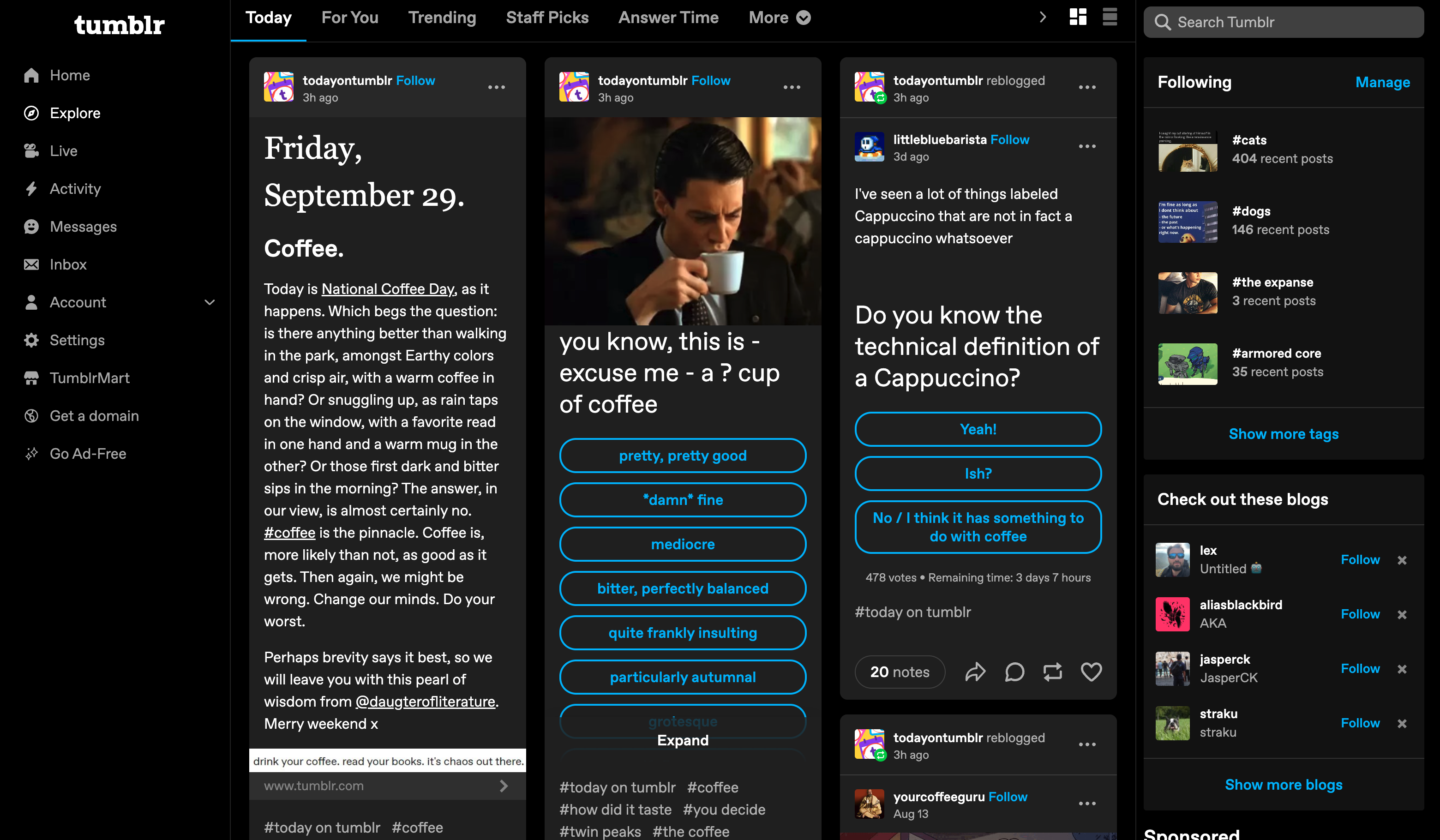
Cette section regorge de choses à explorer, alors prenez le temps d’examiner les différents onglets et les options qui vous sont proposés afin de vous aider à dénicher encore davantage de contenus qui vous plairont.
Vos mutus
Ils sont abonnés à votre blog et vous, aux leurs. Vous êtes assis autour d’une même table. Chacun déballe son repas et commence à manger. Des regards s’entrecroisent, on échange même une tranche de pain. Un carré de chocolat. Vous ne vous connaissiez pas et n’avez sans doute même pas idée de leurs prénoms. Ce sont vos mutus. 💖
Vous vous demandez sans doute quelle est la recette secrète pour avoir davantage de mutus. C’est tout simple : commencez par simplement vous abonner en retour aux blogs qui ont choisi de vous suivre (si vous aimez ce qu’ils font, cela va de soi). Ainsi, chaque nouvel abonné est un nouveau mutu potentiel.
La curiosité vous gagne et vous souhaitez savoir si vous avez déjà des mutus ? Rendez-vous sur la page de vos abonnés et recherchez ce petit symbole :

Le saviez-vous ? Sur le Web, vous pouvez survoler cette icône et savoir depuis combien de temps vous êtes abonnés réciproquement.
Comment utiliser les questions
Sur Tumblr, certains blogs autorisent les questions. D’autres, non. Cette fonctionnalité est utilisée à diverses fins : poser une question, adresser un compliment, jouer à des devinettes, envoyer une demande, faire du jeu de rôle, etc.
Sur le Web, il vous suffit d’ajouter /ask à la fin de l’adresse Web d’un blog pour accéder à la page de ses questions, comme cela : trashposts.tumblr.com/ask. Dans l’application, appuyez simplement sur le bouton « Posez-moi vos questions » lorsque vous consultez un blog*.
* Le texte est paramétrable et il peut donc varier d’un blog à l’autre. De plus, si la fonctionnalité Post+ et activée sur le blog, ce bouton sera remplacé par un bouton « Contribuer ». Si tel est le cas, appuyez sur l’icône + située dans le coin supérieur droit du blog, puis choisissez « Posez-moi vos questions ».
Qu’en est-il des questions anonymes ?
Parmi les utilisateurs qui autorisent les questions, seule une petite proportion autorise également les questions anonymes. Vous ne verrez pas apparaître l’option pour poser une question anonymement si le destinataire ne l’a pas autorisé.
Si l’option pour envoyer une question anonyme vous est proposée et que vous êtes sur le point de l’utiliser, veuillez garder à l’esprit quelques points essentiels :
- Les réponses aux questions anonymes ne sont pas privées. Si le destinataire répond à votre question anonyme, sa réponse sera publiée publiquement.
- La bienveillance est de mise.
Si vous désirez activer les questions anonymes sur votre blog, ces quelques remarques méritent votre attention :
- Les questions anonymes, ça peut être rigolo. Surtout si vous aimez répondre à des questions étonnantes ou autres petits mots d’admirateurs secrets. Cependant, gardez à l’esprit que vous aurez aussi moins de contrôle pour limiter les interactions des utilisateurs avec votre blog.
- Bloquer un utilisateur anonyme revient à bloquer l’adresse IP de ce dernier et cette action est irrévocable.
- Nos équipes ne savent pas qui vous a envoyé une question anonyme. C’est le principe de l’anonymat.
Pour en apprendre davantage au sujet des questions, nous vous invitons à lire cet article.
Utiliser les tags
#de nos jours #les tags ne sont pas #un nouveau concept #pour la plupart des gens. De nombreux #réseaux sociaux en font usage. Mais vous vous en doutez : chez Tumblr, c’est un peu différent. Examinons ces différents billets pour illustrer cela :
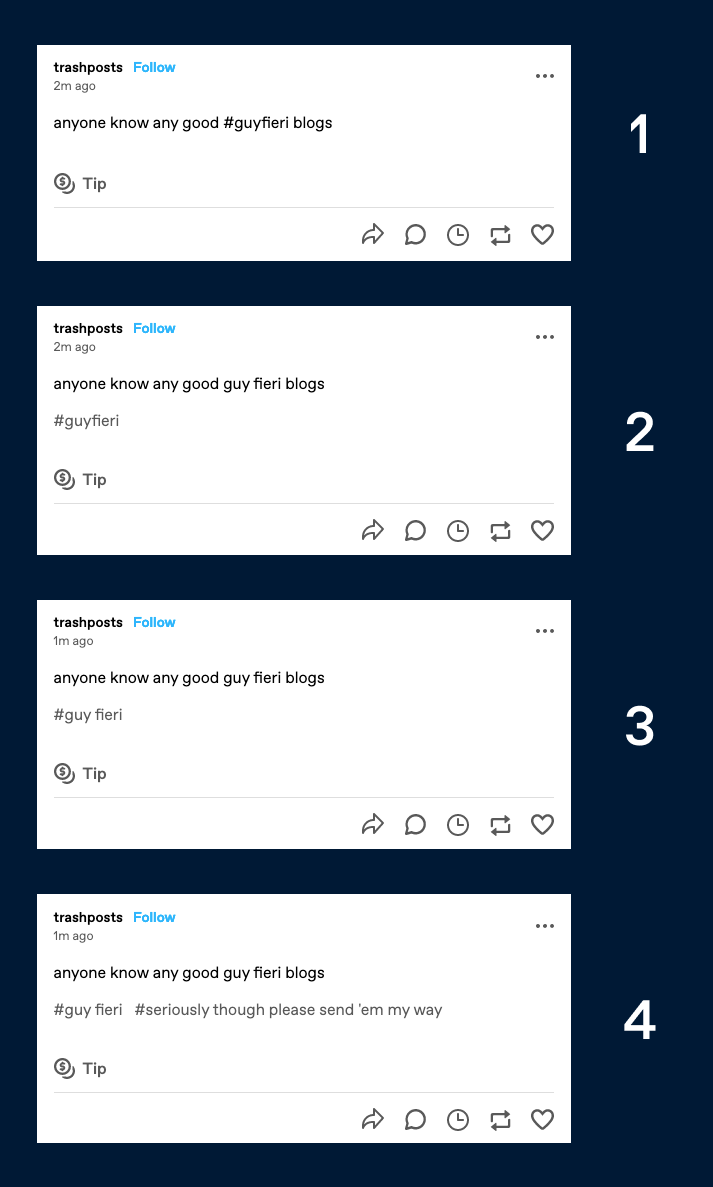
Billet 1 : le tag est dans le corps du billet. Le croisillon # a été ajouté manuellement et le tag ne contient pas d’espace pour séparer les mots qu’il contient. C’est courant, et cela fonctionne sur d’autres plateformes comme Twitter et Instagram. Pas sur Tumblr.
Billet 2 : le tag se trouve au bon endroit, car il n’est pas dans le corps du billet. Cela signifie que ce billet sera bien référencé avec le tag « guyfieri » (à condition que le blog ne soit pas caché des résultats). En revanche, comme les tags peuvent contenir des espaces sur Tumblr, il n’est pas utile d’accoler plusieurs mots pour former un tag de ce genre. Ce qui nous conduit au…
Billet 3. Voilà un bel exemple de maîtrise dans l’art du tag. Le tag est au bon emplacement et les deux mots qu’il contient sont séparés par un espace.
Quelle est cette sorcellerie dans le billet 4 ? Ce quatrième exemple est une parfaite copie du troisième, mais il contient un autre tag qui s’avère être une phrase sans rapport avec un tag : #sérieux faites tourner svp. Ce genre de pratique, pour laquelle on parle parfois de « discuter dans les tags », est très courante sur Tumblr. Discuter dans les tags, c’est une sorte de chuchotement discret ; bien plus discret que d’ajouter un commentaire en bonne et due forme dans le corps du billet.
Petit récapitulatif : tags, réactions et indicateurs de reblog
Here’s what happens when you leave a reply, add a comment when reblogging, or add your comment in the tags.
| Réaction | Indicateur de reblog | Tag | |
| Visible dans les notes d’un billet | ✅ | ✅ | ✅ |
| S’affiche sur votre blog | ❌ | ✅ | ✅ |
| Repris dans les reblogs à venir | ❌ | ✅ | ❌ |
Pour en apprendre encore davantage au sujet du niveau de confidentialité des messages, consultez ce billet sur blog de l’Équipe.
Vous ne trouvez pas vos billets dans les résultats de recherche ou les pages de tag ? Patientez quelques minutes, l’indexation peut prendre un certain temps. En attendant, n’hésitez pas à consulter cet article pour en savoir plus. Si le problème persiste, utilisez ce formulaire afin que nous puissions mener l’enquête !
Publication
Sur Tumblr, les billets sont divisés en deux catégories : les reblogs et les billets originaux. Nous détaillerons chaque catégorie un peu plus loin, mais commençons par aborder une question cruciale.
Qu’est-ce que je vais bien pouvoir publier sur Tumblr ?
Comme devant une page blanche, on peut rester figé devant son écran au moment fatidique de publier son billet. Rien de plus normal ! Sur de nombreux réseaux sociaux, on publie pour son « auditoire ». Un auditoire qui peut être constitué de votre famille ou de vos amis en chair et en os, et vous avez toujours à l’esprit que vos publications seront scrutées et devront renvoyer une image reflétant votre vraie personne.
Cela peut représenter beaucoup de pression. Et sur Tumblr, vous n’avez pas à vous conformer à cette image idéalisée que vous devez renvoyer à vos proches*. Votre Tumblr est avant tout pour VOUS. Considérez-le comme votre petit jardin. Plantez-y des fruits. Ou des fleurs. Ou les deux. Laissez-le en friche si vous le désirez. Ou entretenez-le brin par brin. Ce petit jardin (secret si vous le désirez) est avant tout le vôtre.
*Mais vous pouvez tout à fait utiliser Tumblr pour créer un blog que vous partagerez avec vos amis, votre famille, vos voisins et même votre patron si le cœur vous en dit ! De nombreux utilisateurs le font également. Votre Tumblr peut ressembler à ce que vous voulez.
Reblogs
Un billet vous plaît ? Ruez-vous sur le bouton reblog. Agissez instinctivement, laissez vos émotions vous guider. Quand vous rebloguez un billet, ce dernier apparaîtra sur votre blog tout en conservant les références à la publication originale, ainsi que toutes les contributions successives à la chaîne de reblog. En rebloguant, vous pouvez ajouter votre petite contribution au billet ou rester dans l’épure la plus totale.
Si vous souhaitez en avoir plus au sujet des reblogs, ce billet du blog de l’Équipe est fait pour vous. Il s’agit là d’un aspect essentiel de Tumblr, alors n’hésitez pas !
Billets originaux
Create your own original posts to share your thoughts, art, jokes, writing, or anything else. Add some relevant tags to help folks discover your posts and add Content Labels to your posts if you’d like. Be in the know on what’s allowed on Tumblr by checking out our Community Guidelines.
Sur le blog de l’Équipe, nous avons rédigé plusieurs leçons classées dans la rubrique Astuces afin de vous aider à créer divers types de billets. En voici quelques-unes !
- Se transformer en usine à mèmes.
- Comment constituer une séquence de GIF.
- Créer des GIF dans l’application.
- Et enfin, consultez ces deux dernières publications pour un passage en revue des différents types de billets : première partie (billets texte, photo et citation) et la seconde partie (billets lien, discussion, audio et vidéo).

